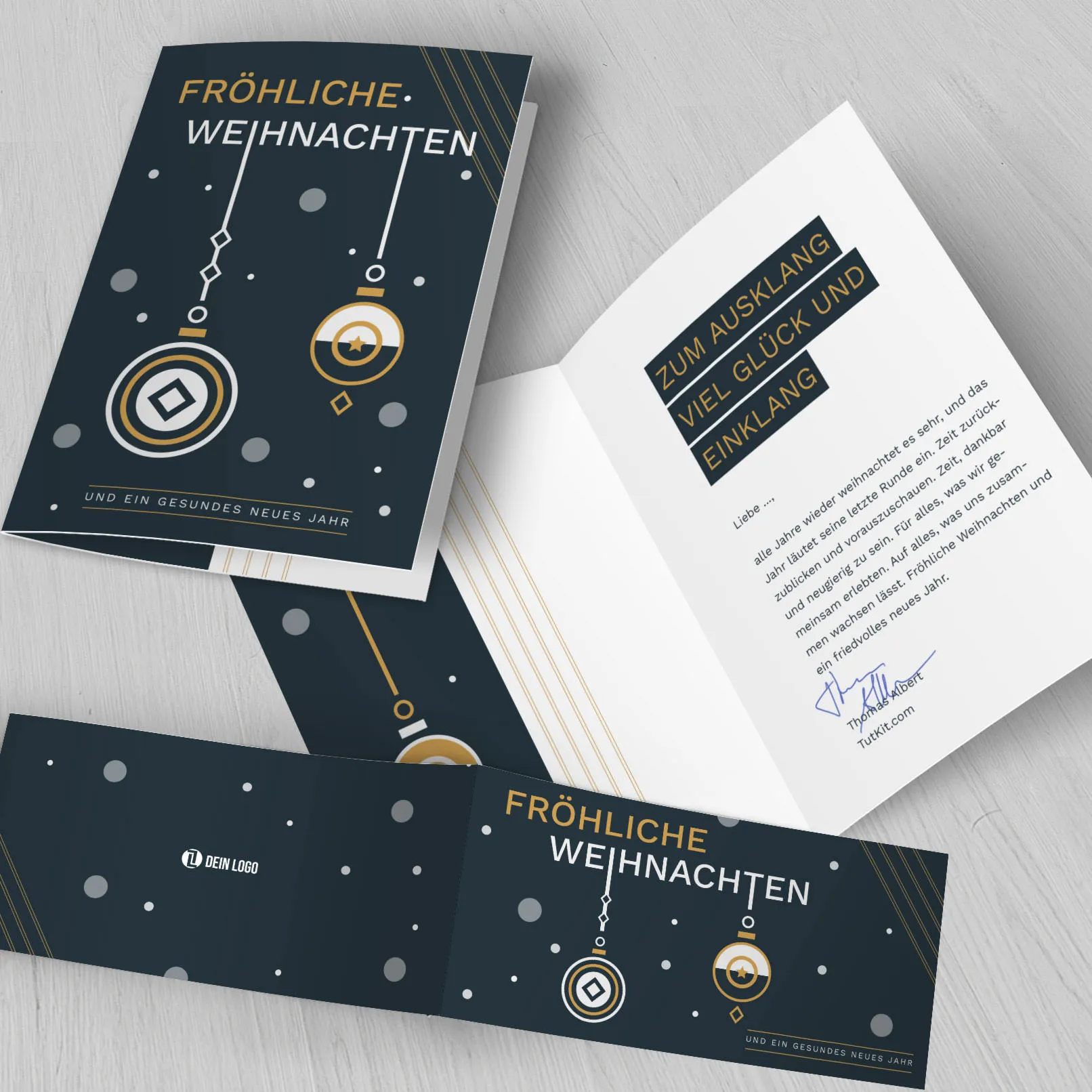Zdaj gre hitro: Pokazali vam bomo, kako v samo 10 korakih ustvarite sodobno poslovno božično voščilnico v programu InDesign. Pozabite na klasične pisave s pisanimi črkami – in se raje odločite za opazen, malce podrt videz!
Božične voščilnice radi začnejo praznično s čudovitimi pisanimi pisavami, ki skorajda izgledajo kot ročno pisane. Bi radi poskusili nekaj novega? Potem vas toplo vabimo v ta kompakten pojasnjevalni video za InDesign.
Na sprednji strani poslovne božične voščilnice zelo podirajoč videz pisave Capture it z velikimi črkami zapiše "VES ENEC". Na hrbtni strani bela barva pripravi prostor za vaš logotip. Leva notranja stran poslovne božične voščilnice privabi z eno samo ilustracijo praznično vzdušje. Desna notranja stran pa za vašim božičnim voščilom z minimalistično zimsko pokrajino postavi končno piko na oblikovanje.
Tako oblikujete izjemno poslovno božično voščilnico v programu InDesign ... v samo 10 korakih:

1 | Ustvarite novo dokument v programu InDesign
Odpri program InDesign in ustvari novo dokument. Nastavitve za vašo božično voščilnico v formatu DIN dolžina-ležeče so: Širina 420 mm, Višina 105 mm, 2 Strani, Robovi 4 mm in Pogoj 3 mm. Kliknite Ustvari.
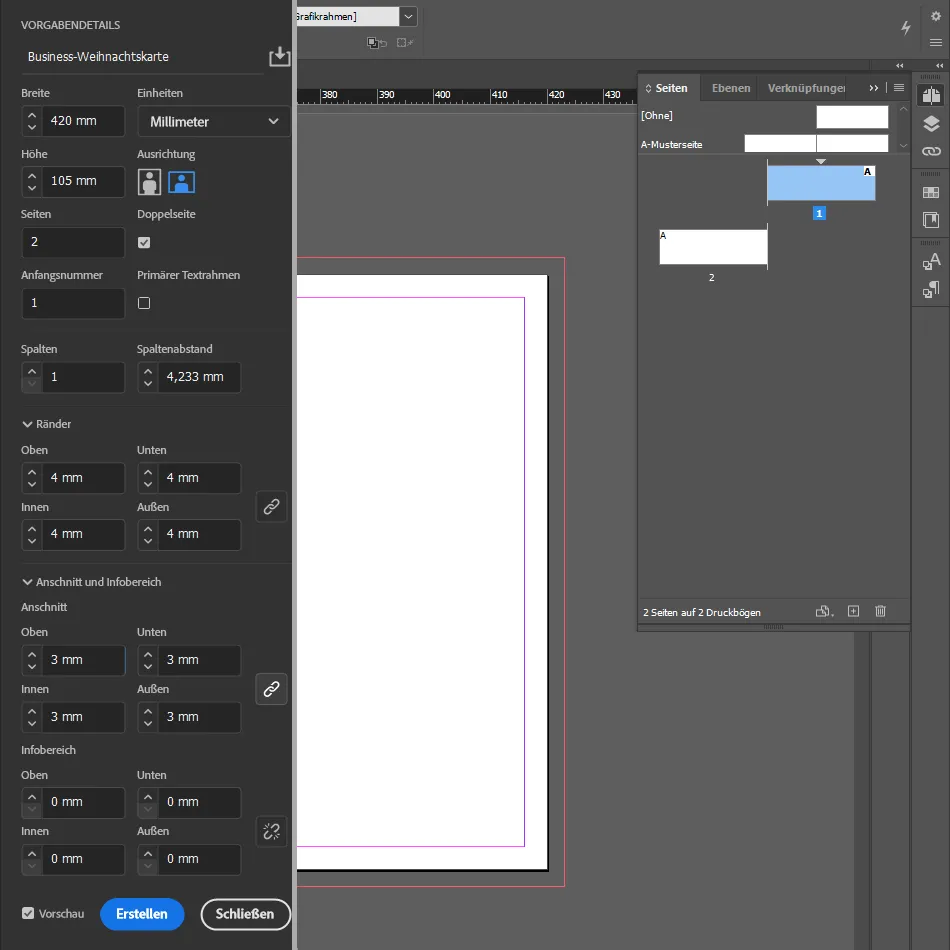
2 | Dodajte vodilne črte
V podoknu Strani so na voljo še prazne strani za zunanje in notranje strani vaše božične voščilnice.
Na obeh straneh povlecite vodilno črto iz levega merila in jo postavite natančno v sredino pri 210 mm. Tam je zareza za zlaganje božične voščilnice.
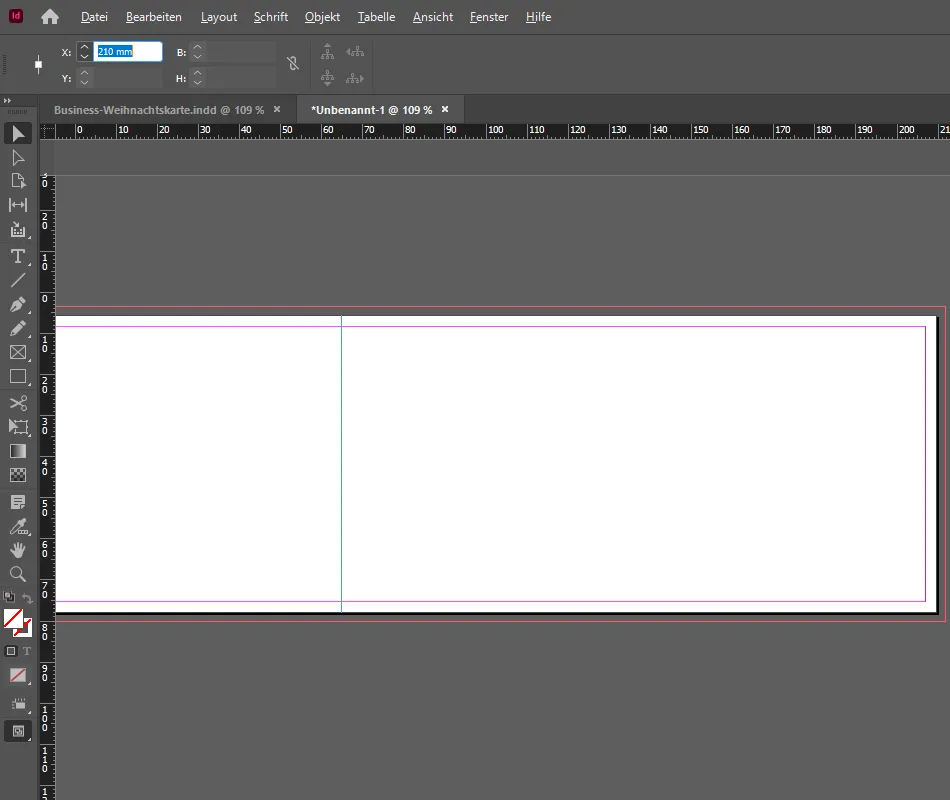
Naredite strukturo za prihodnji vzorec ploščic na prvi strani. Za to odprite pod Razpored okno Ustvari vodilne črte. Pod Vrstice vnesite Število 2 in pod Stolpci Število 10. Razmik med Stolpci nastavite na 0 mm. Pri Prilagajanje vodilnih črt glede na izberite možnost Stran. Kliknite V redu – in temelj za poslovno božično voščilnico je postavljen.
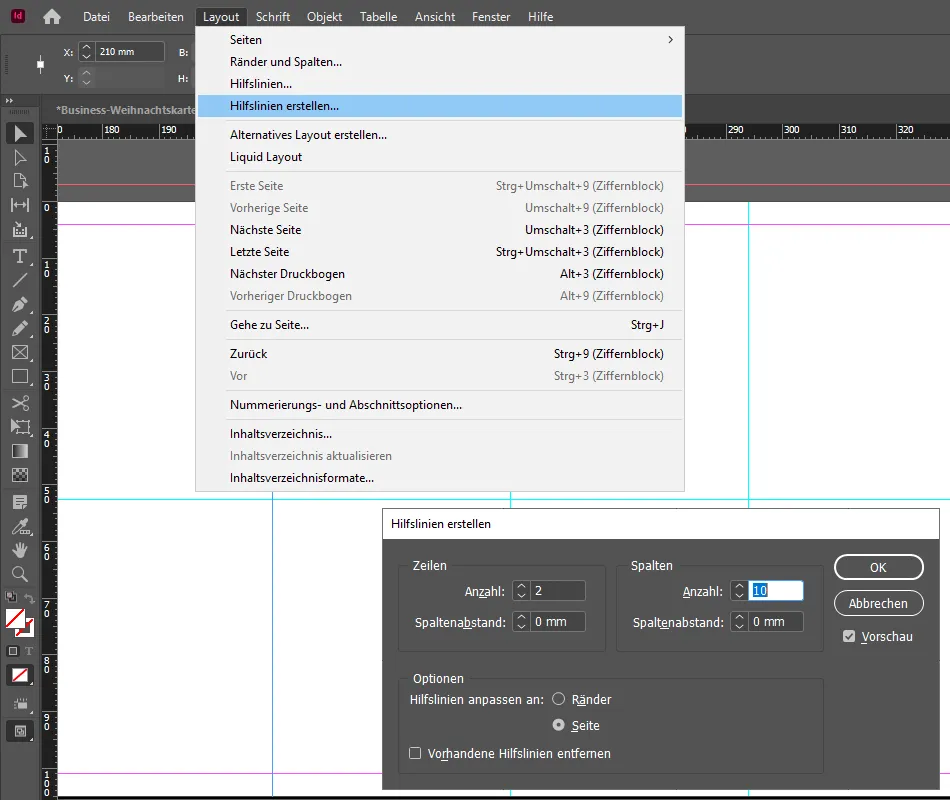
3 | Priprava ilustracij, pisav in barv za poslovno božično voščilnico
Pripravite ilustracije za božično voščilnico. Uporabite svoje ali jih prenesite neposredno s spletnega mesta TutKit.com. Za primer uporabljamo:
- Ilustracija za levo notranjo stran: božična kroglica
- Ilustracija za desno notranjo stran: smreka (Če uporabljate te ilustracije: V programu Illustrator izberite želeno smreko in jo kopirajte v koraku 10 v oblikovanje.)
Za hrbtno stran pa potrebujete logotip vašega podjetja. V oblikovanju poslovne božične voščilnice uporabite naslednje pisave:
- Za sprednjo stran: Capture it (na primer na voljo tukaj: https://www.dafont.com/capture-it.font)
- Za desno notranjo stran: Capture it 2 > (na primer tukaj: https://fonts2u.com/capture-it-2.font)
- Za božično voščilo uporabimo pisavo Aller – najbolje je, da uporabite pisavo vašega podjetja.
Zdaj je treba dodati še božično obarvanje. Ustvari nov barvni prostor, nastavi Ciano na 7, Magenta na 100, Rumen na 95 in Črno na 7 odstotkov. Drugi barvni prostor ustvariš za pisavo – Ciano, Magenta, Rumen ostanejo na nič, samo Črna dobi 90 %.
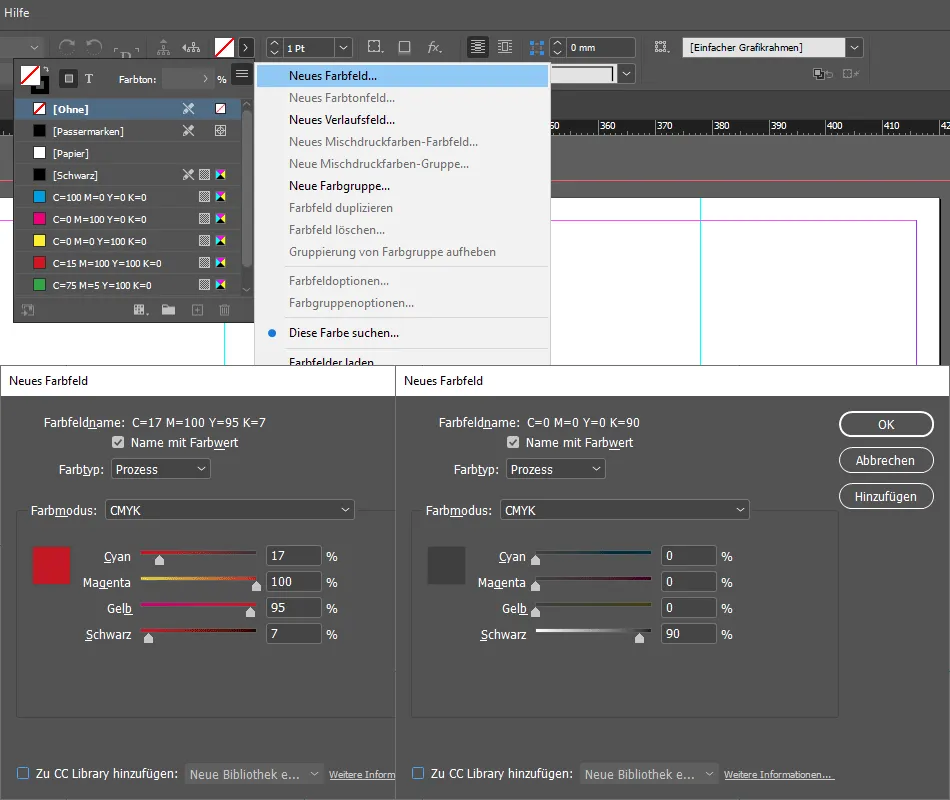
4 | Ustvari rdečo ploščico s pisavo na belem ozadju
Aktiviraj orodje Pravokotnik (Skratka M). Konturo za to onemogočiš. Na vzorcu ploščice iz pomožnih črt greš desno od pomožne črte zareze (pri 210 mm) k zgornjemu pravokotniku. Tam narišeš pravokotnik, do roba obrezovanja.
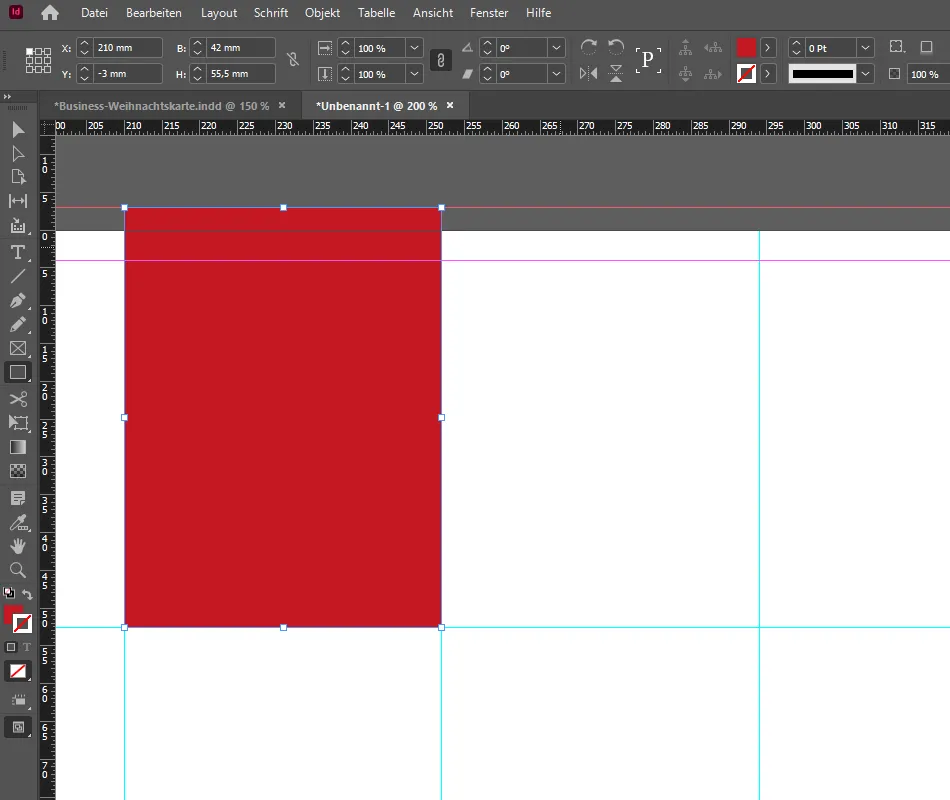
Vzemi orodje za Besedilo (Skratka T) in pisavo Capture it. Nastavi barvo pisave na Papirno belo, velikost Pisave na 120 pt in postavi besedilo na sredino. Napiši »M« v prej narisano ploščico.
Da bo črka tudi vertikalno poravnana na sredi, odpreš Možnosti okvira besedila. To narediš z desnim klikom in iz kontekstnega menija. Ali pa držiš tipko Alt in dvakrat klikneš na ploščico. Na zavihku Splošno izbereš možnost Poravnaj in izbereš Na sredino.
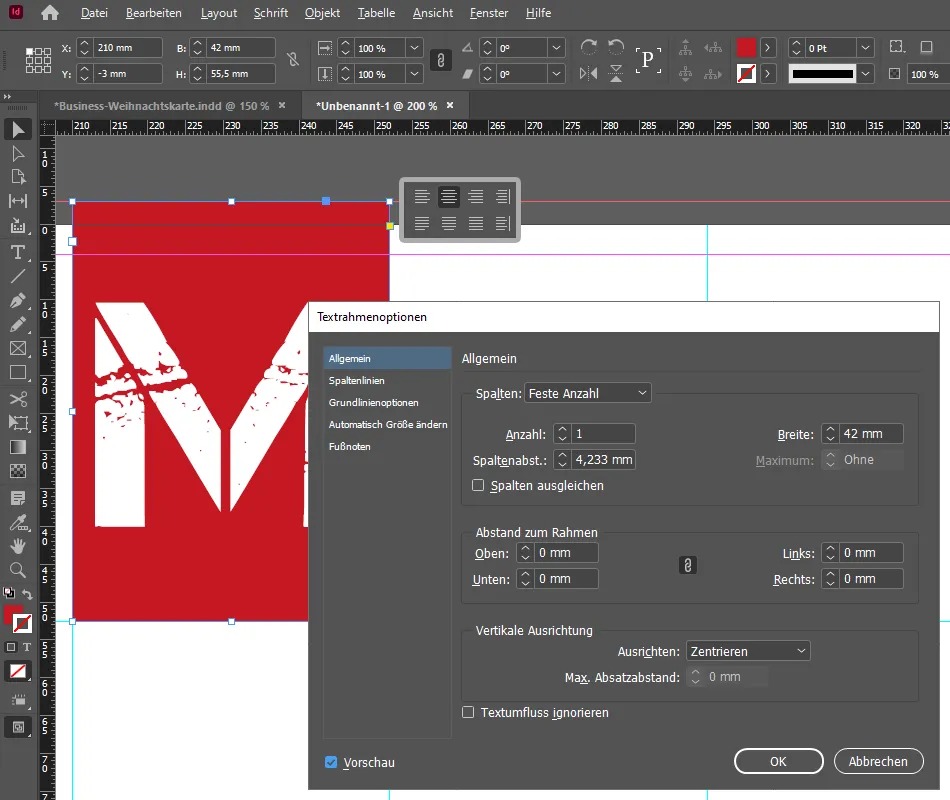
5 | Ustvari belo ploščico s črno pisavo
Aktiviraj orodje Direktno izbiranje. Medtem ko tipko Alt držiš, klikni na prej ustvarjeno rdečo ploščico in potegni kopijo v sosednjo ploščico.
Spremeni črko v "E" in prilagodi barvo črk na črno, ki si jo ustvaril v koraku 4. Barvo ploščice nastaviš na belo.
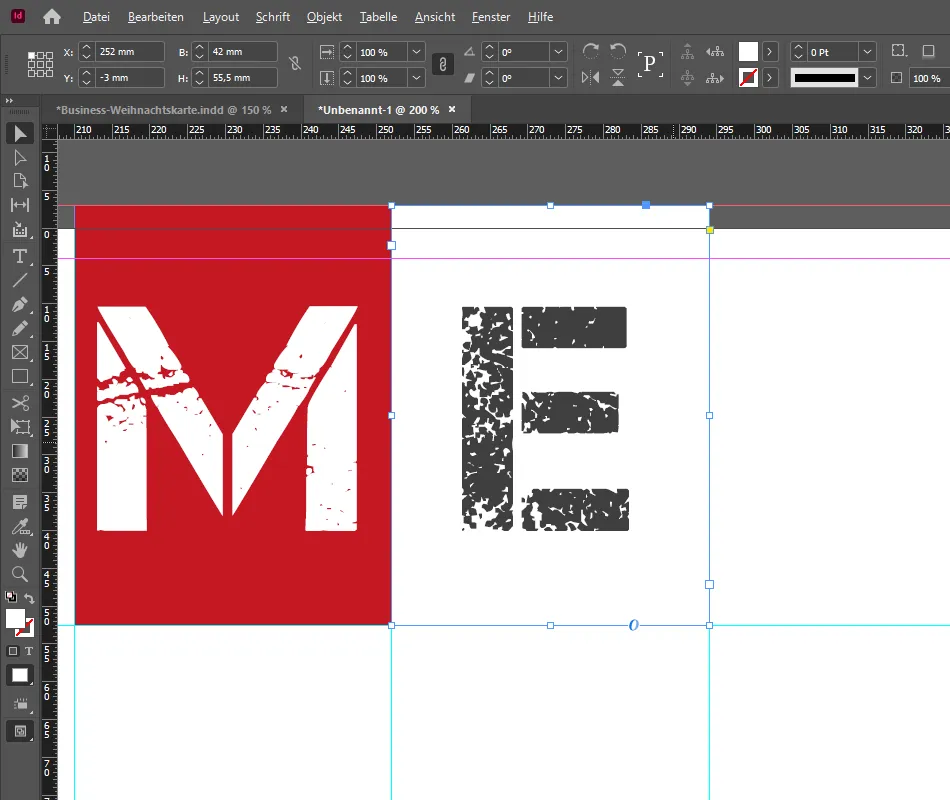
6 | Pozdravi z veselim MERRY X-MAS
Zdaj kopiraj pravokotnike na njihova mesta in napiši "MERRY X-MAS" vanje. Pri ploščici zgoraj desno bodi pozoren: Potegni jo še do rezkanja na desno.
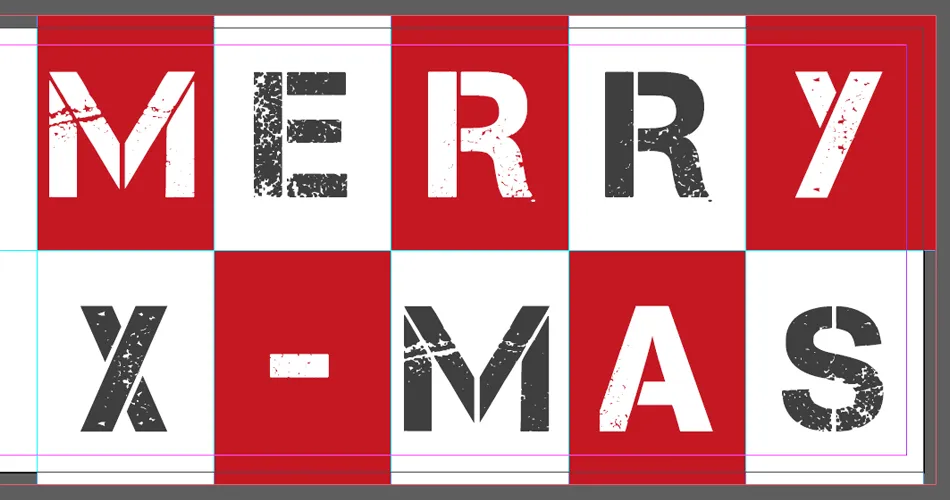
7 | Oblikuj zadnjo stran poslovne božične voščilnice
Prednja stran je narejena. Zadnja stran poslovne božične voščilnice se hitro oblikuje: Na levi strani črte za rezanje z Orodjem za pravokotnik načrtuj rdečo črto v obliko. Poleg tega postavi svoj logotip v sredino strani.
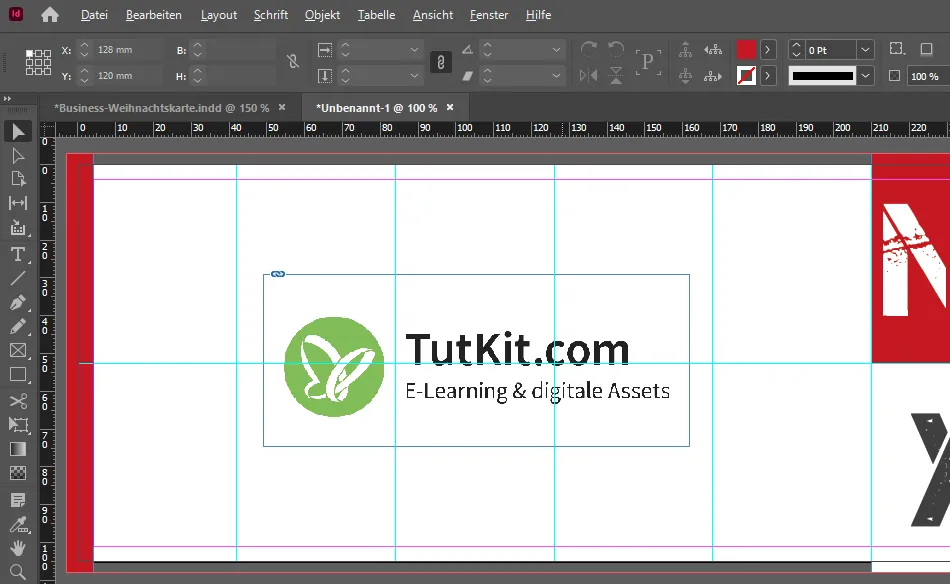
8 | Oblikuj levo notranjo stran
Na drugi strani svojega dokumenta se premakni na levo notranjo stran. Tam preko cele strani - spet od odrezka in do zadrgnjenja - načrtuj rdeč pravokotnik. Nato postavi izbrano ilustracijo - v našem primeru uporabljamo božično kroglo, ki jo postaviš na sredino strani in jo »obesiš« zgoraj v stran.
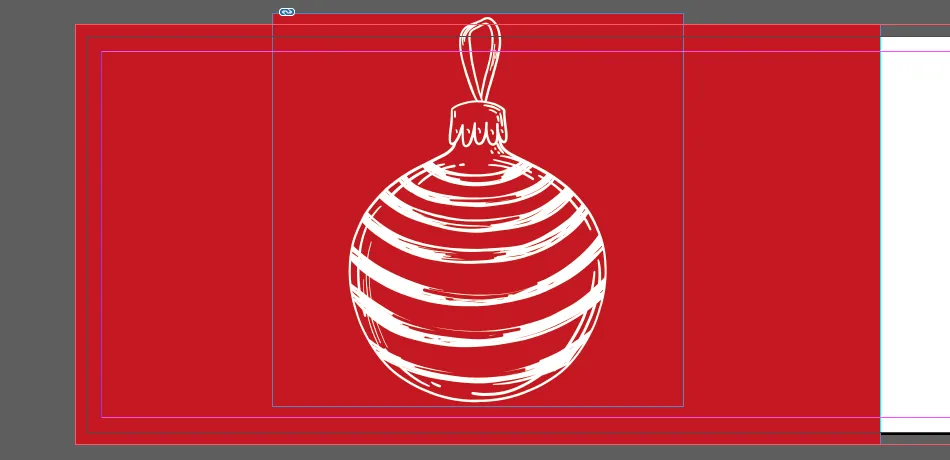
9 | Na desni notranji strani dodaj besedilo
Sedaj, ko imamo opravka s tekočim besedilom, priporočamo, da aktiviraš osnovno linijno mrežo. Za to se pomakni pod Pogled na Mrežo in vodila ter klikni na Prikaži osnovno linijo. Zamenljivo je tudi s skrajšavo Ctrl+Alt+ß. Dodaj še pri 230 mm smernico, ob kateri naj se naslajajo naslov in tekoče besedilo.
Povleci prvi okvir besedila, tokrat izberi pisavo Capture it 2 velikosti 32 pt, z rdečo barvo besedila, ki smo jo določili, in napiši naslov.
Povleci drugi okvir besedila in vstavi svoje voščilo. Kot primer vzemimo pisavo Aller v Regular velikosti 10 – uporabi pisavo svojega podjetja. Odpreš okno odstavka prek možnosti Pisava in spodaj desno aktiviraš ikono za Poravnava po osnovni črti.
Iz okvirja besedila ustvari kopijo, da lahko na desni strani vključiš končno frazo. Prav tako lahko direktno postaviš ustrezni podpis. Mimogrede: Kako lahko izoliraš svoj podpis, izveš v našem vodiču za Affinity Photo in v našem vodiču za Photoshop. Poleg tega je na voljo tudi akcija za Photoshop na TutKit.com, ki avtomatično izolira tvoj podpis.
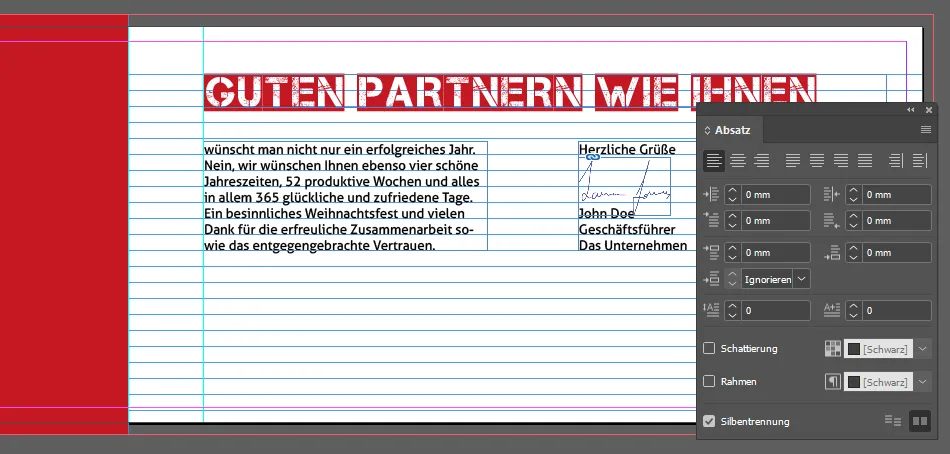
10 | Zimski pokrajini podoben prizor na desni strani božične voščilnice
Za konec posegni po Svinčniku. Izklopi njegovo obrobo, kot barvo izberi naše božično rdečo. Iz leve notranje strani povleci nežno ukrivljeno hribovje.
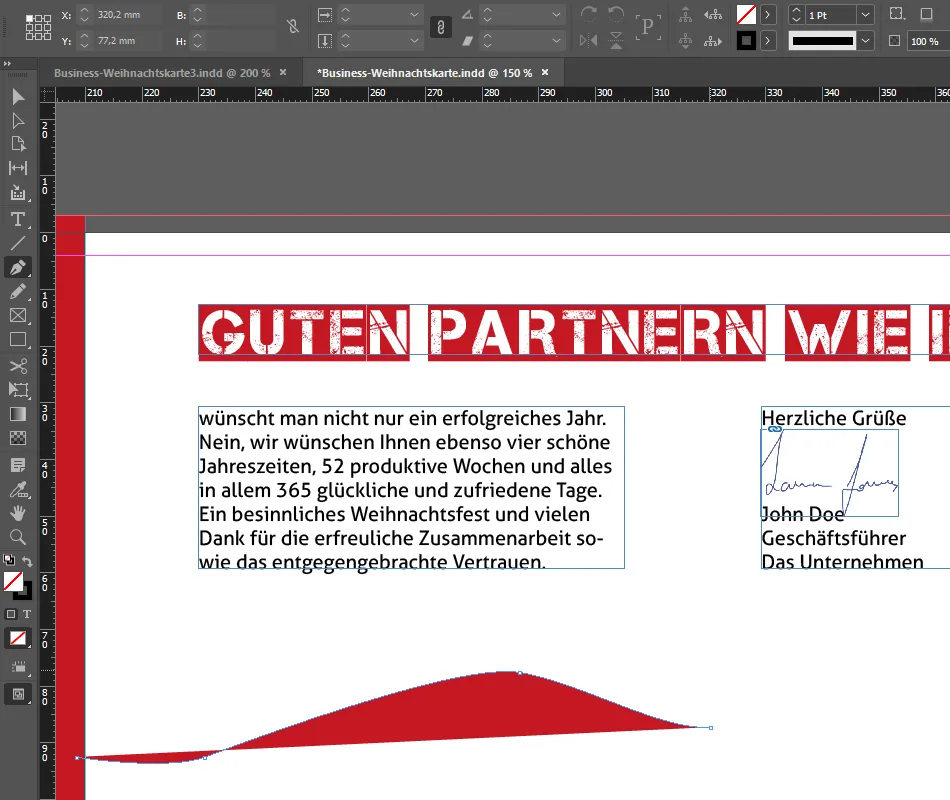
To hribovje riši do konca na desno čez rez. Pot vodiš pod karto vzdolž do izhodišča, kjer jo zapreš. Na koncu postavi še nekaj božično podobnih drevesčkov, da se hribčki spremenijo v zimsko krajino.

Če si želiš ogledati vodič v videoposnetku: Tukaj ga najdeš! Veliko zabave in užitka pri oblikovanju svoje poslovne božične voščilnice v InDesign! In tukaj je še dodaten nasvet, kako si lahko prihraniš čas in se takoj zatečeš k uporabi že pripravljenih predlog: